⭐️Issue 템플릿 생성법(+PR 템플릿)⭐️

레포지토리의 Settings → General → Features → Issues → Set up templates 순으로 클릭한다.
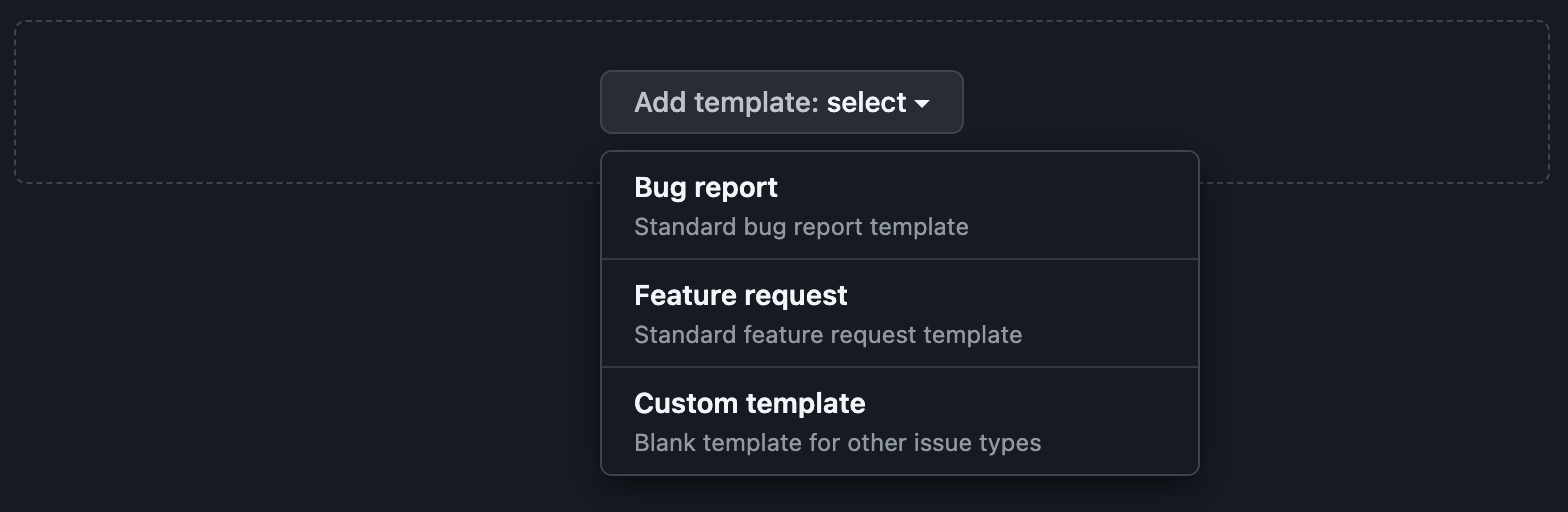
Add template를 누르고 bug나 feature 등 상황에 맞는 템플릿도 있지만
나는 나만의 템플릿을 만들 것이므로 Custom template를 선택해준다.

위처럼 Custom issue template이 생기는데 Preview and edit을 눌러보면 다음처럼 확인할 수 있다.

연필 모양 아이콘을 클릭하여 다음처럼 나만의 템플릿으로 바꿔준다.

Optional additional items 이슈에 고정적으로 어떻게 할 것인지 고르는 것이기에 입맛대로 하면 된다.

Purpose changes -> Commit changes를 눌러주어 템플릿을 생성하도록 하자.
생성한 이슈 템플릿 파일은 .github/ISSUE_TEMPLATE/ 폴더 내에 생성된다.

최상위 위치에서 .github폴더 안의 구조는 다음과 같다.
*PR 템플릿은?
pr 템플릿도 동일하게 만들면 되는데 여기서 주의할 점은 .github폴더 속 최상위 경로에 위치시켜야만 한다!
⭐️Projects 활용법⭐️
프로젝트의 진행상황이나 계획들을 한 눈에 볼 수 있는 Projects 탭을 만들어보자.

프로젝트 레포지도리의 Projects의 New Project를 클릭하여 새로운 Project를 생성해보자.

필자는 Kanban 으로 만들어볼 것이다. 자신의 니즈에 맞게 원하는 형태를 클릭하면 된다.

생성하면 다음과 같이 나오는데 필자는 Backlog와 Ready를 삭제하겠다.

필자는 In progress -> To Do로 이름을 바꿨다. 원하는대로 색깔이나 description을 수정할 수 있다.
팀원들과 협업할 때는 나 뿐만 아니라 팀원들도 Projects를 관리할 수 있도록 collaborators 초대를 하도록 한다.
우측 상단 ... 클릭 -> Settings -> Manage access 탭에서 Invite Collaborators로 팀원 초대
Workflow 자동화 옵션 설정
issue를 생성했을 때 To Do에 자동으로 등록되게 하거나 PR이 올라갈 때 코드 리뷰 중에 있는 경우 In review 열에 나타나도록 하거나,
작업이 완료된 경우에는 Done으로 이동할 수 있도록 자동화하기 위해서는 Workflows를 통해 자동화 설정을 해주어야 한다.
우측 상단 ... 클릭 -> Workflows 선택
Item added to project
issue를 생성할 경우, 생성된 issue가 To do 열에 자동으로 등록되도록 설정하는 옵션

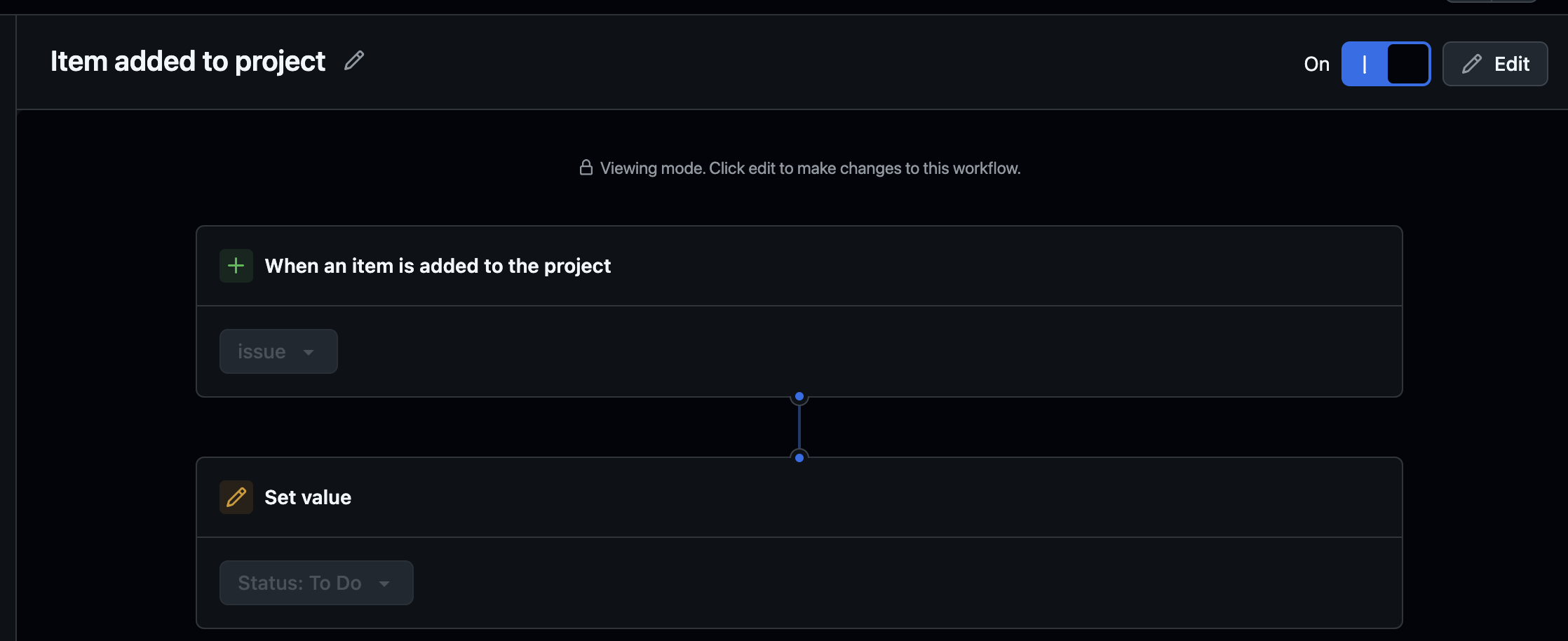
설정 후 해당 옵션이 On이 되었는지 확인한다.
Item closed
issue, pull request가 closed 되었을 때, Projects 탭의 Done 열에 자동으로 이동하도록 설정하는 옵션

*여기서 옵션 최하단의 Auto-close는 Item closed에서 적용하기 때문에 비활성화 해준다.
Code changed requested
PR로 진행되는 코드 리뷰 과정에서 코드의 수정이 필요할 경우, Projects 탭의 In review 열에 자동으로 이동하도록 설정하는 옵션

Pull request merged
PR이 코드리뷰를 마치고 merge할 수 있도록 Approve(승인)되어 merge되었을 경우, Projects 탭 내 In review 열에서 Done 열로 자동으로 이동하도록 설정하는 옵션


Projects 탭을 열심히 활용한다면 노션에 만들고 직접 수정할 필요 없이 작업이 진행되는대로 자동적으로 칸반보드에 적용이 되니 매우 편한 것 같다.👍🏻
'Etc' 카테고리의 다른 글
| Mac에서 Bitbar 이용해서 더욱 간편하게 1일 1커밋 도전하기 (0) | 2022.10.20 |
|---|